Tworzenie konta usługi Batch w witrynie Azure Portal
W tym artykule pokazano, jak za pomocą witryny Azure Portal utworzyć konto usługi Azure Batch, które ma właściwości konta, aby dopasować je do scenariusza obliczeniowego. Zobaczysz, jak wyświetlać właściwości konta, takie jak klucze dostępu i adresy URL kont. Dowiesz się również, jak skonfigurować i utworzyć konta usługi Batch w trybie subskrypcji użytkownika.
Aby uzyskać podstawowe informacje o kontach i scenariuszach usługi Batch, zobacz Przepływ pracy i zasoby usługi Batch.
Tworzenie konta usługi Batch
Podczas tworzenia konta usługi Batch można wybrać między subskrypcją użytkownika a trybami alokacji puli usług Batch. W większości przypadków należy użyć domyślnego trybu alokacji puli usług Batch. W trybie usługi Batch zasoby obliczeniowe i związane z maszyną wirtualną (VM) dla pul są przydzielane w subskrypcjach platformy Azure zarządzanych przez usługę Batch.
W trybie alokacji puli subskrypcji użytkownika zasoby obliczeniowe i zasoby związane z maszyną wirtualną dla pul są tworzone bezpośrednio w subskrypcji konta usługi Batch po utworzeniu puli. W scenariuszach, w których tworzysz pulę usługi Batch w określonej sieci wirtualnej, niektóre zasoby związane z siecią są tworzone w ramach subskrypcji sieci wirtualnej.
Aby utworzyć konto usługi Batch w trybie alokacji puli subskrypcji użytkownika, musisz również zarejestrować subskrypcję w usłudze Azure Batch i skojarzyć konto z usługą Azure Key Vault. Aby uzyskać więcej informacji na temat wymagań dotyczących trybu alokacji puli subskrypcji użytkownika, zobacz Konfigurowanie trybu subskrypcji użytkownika.
Aby utworzyć konto usługi Batch w domyślnym trybie usługi Batch:
Zaloguj się w witrynie Azure Portal.
W polu Azure Search wprowadź, a następnie wybierz pozycję Konta usługi Batch.
Na stronie Konta usługi Batch wybierz pozycję Utwórz.
Na stronie Nowe konto usługi Batch wprowadź lub wybierz następujące szczegóły.
Subskrypcja: wybierz subskrypcję, która ma być używana, jeśli nie została jeszcze wybrana.
Grupa zasobów: wybierz grupę zasobów dla konta usługi Batch lub utwórz nową.
Nazwa konta: wprowadź nazwę konta usługi Batch. Nazwa musi być unikatowa w regionie świadczenia usługi Azure, może zawierać tylko małe litery lub cyfry i musi mieć długość od 3 do 24 znaków.
Uwaga
Nazwa konta usługi Batch jest częścią jego identyfikatora i nie można jej zmienić po utworzeniu.
Lokalizacja: wybierz region świadczenia usługi Azure dla konta usługi Batch, jeśli nie został jeszcze wybrany.
Konto magazynu: opcjonalnie wybierz pozycję Wybierz konto magazynu, aby skojarzyć konto usługi Azure Storage z kontem usługi Batch.
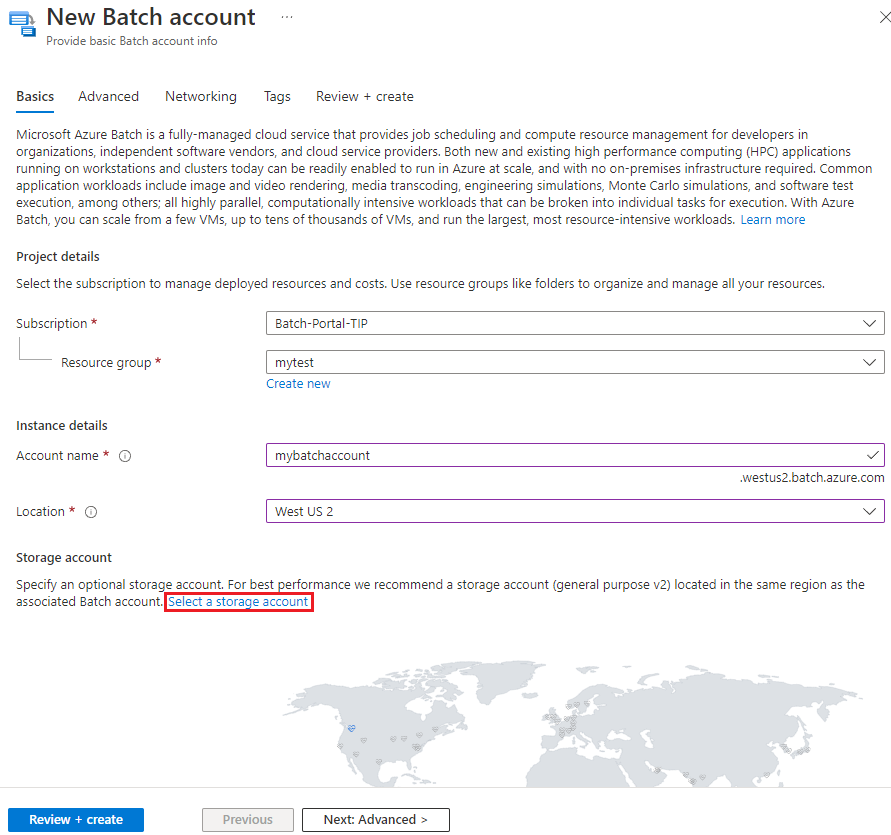
Na ekranie Wybieranie konta magazynu wybierz istniejące konto magazynu lub wybierz pozycję Utwórz nowe , aby utworzyć nowe. Aby uzyskać najlepszą wydajność, zaleca się użycie konta magazynu ogólnego przeznaczenia w wersji 2.
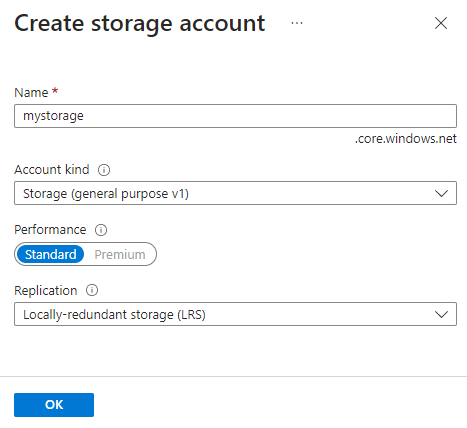
Opcjonalnie wybierz pozycję Dalej: Zaawansowane lub kartę Zaawansowane, aby określić typ tożsamości, tryb alokacji puli i tryb uwierzytelniania. Opcje domyślne działają w przypadku większości scenariuszy. Aby utworzyć konto w trybie subskrypcji użytkownika, zobacz Konfigurowanie trybu subskrypcji użytkownika.
Opcjonalnie wybierz pozycję Dalej: Sieć lub karta Sieć, aby skonfigurować dostęp do sieci publicznej dla konta usługi Batch.
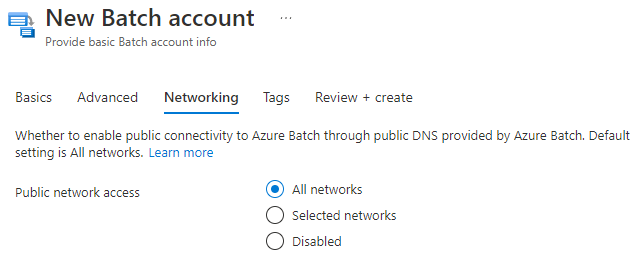
Wybierz pozycję Przejrzyj i utwórz, a po zakończeniu walidacji wybierz pozycję Utwórz , aby utworzyć konto usługi Batch.
Wyświetlanie właściwości konta usługi Batch
Po utworzeniu konta wybierz pozycję Przejdź do zasobu , aby uzyskać dostęp do jego ustawień i właściwości. Możesz też wyszukać i wybrać konta wsadowe w polu Wyszukiwania w portalu, a następnie wybierz swoje konto z listy na stronie Konta usługi Batch.
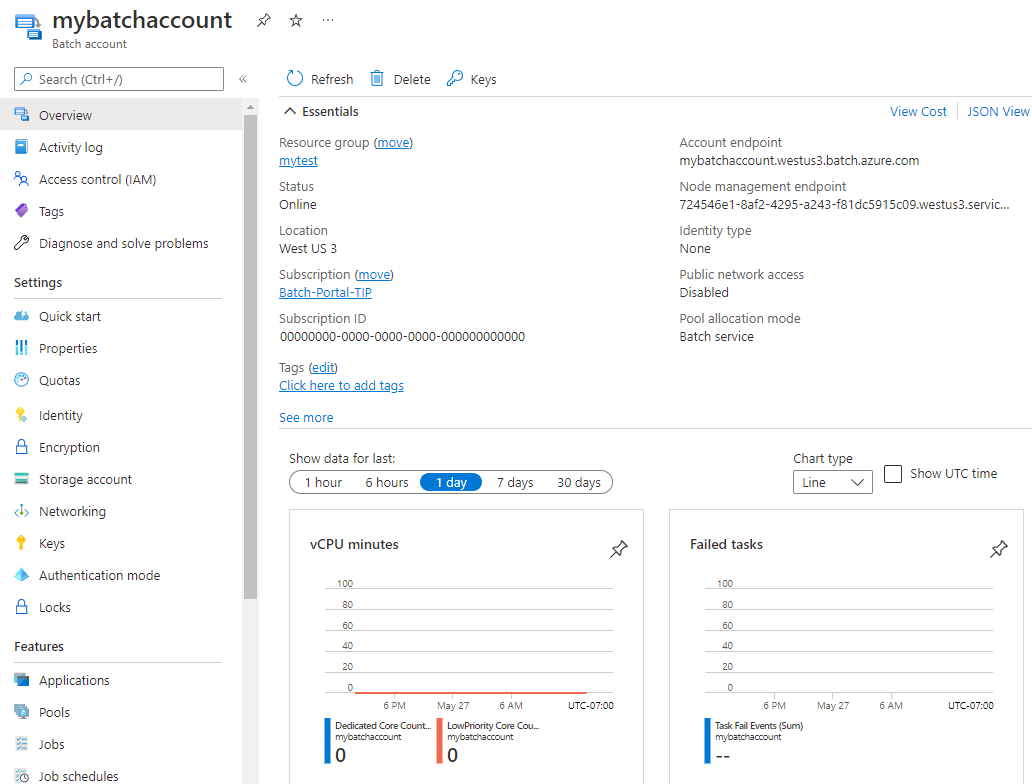
Na stronie konta usługi Batch możesz uzyskać dostęp do wszystkich ustawień konta i właściwości z menu nawigacji po lewej stronie.
Podczas tworzenia aplikacji przy użyciu interfejsów API usługi Batch należy użyć adresu URL konta i klucza w celu uzyskania dostępu do zasobów usługi Batch. Aby wyświetlić informacje dostępu do konta usługi Batch, wybierz pozycję Klucze.
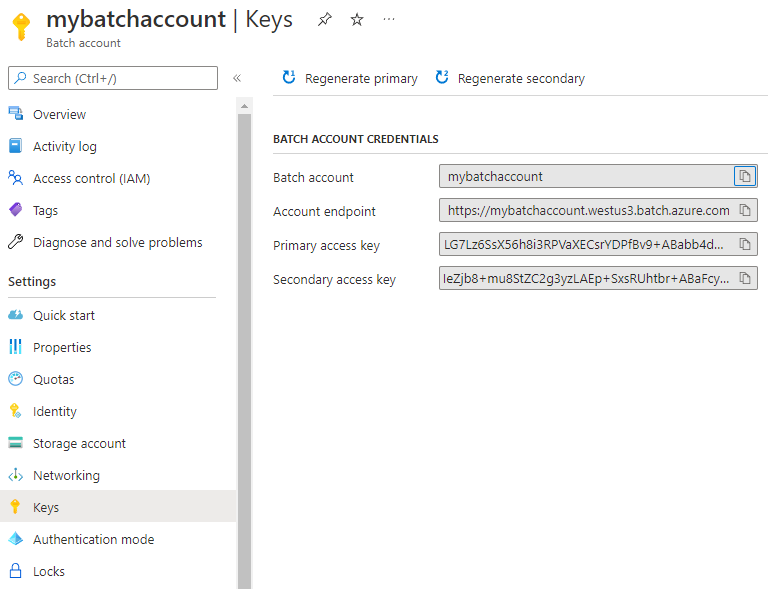
Usługa Batch obsługuje również uwierzytelnianie firmy Microsoft Entra. Dostęp do kont usługi Batch w trybie subskrypcji użytkownika musi być uzyskiwany przy użyciu identyfikatora Entra firmy Microsoft. Aby uzyskać więcej informacji, zobacz Uwierzytelnianie usług Azure Batch za pomocą identyfikatora Entra firmy Microsoft.
Aby wyświetlić nazwę i klucze konta magazynu skojarzone z kontem usługi Batch, wybierz pozycję Konto magazynu.
Aby wyświetlić przydziały zasobów, które mają zastosowanie do konta usługi Batch, wybierz pozycję Przydziały.
Konfigurowanie trybu subskrypcji użytkownika
Przed utworzeniem konta usługi Batch w trybie subskrypcji użytkownika należy wykonać kilka kroków.
Ważne
Aby utworzyć konto usługi Batch w trybie subskrypcji użytkownika, musisz mieć rolę Współautor lub Właściciel w subskrypcji.
Zaakceptuj postanowienia prawne
Przed użyciem subskrypcji usługi Batch w trybie subskrypcji użytkownika musisz zaakceptować warunki prawne dotyczące obrazu. Jeśli nie wykonano tej akcji, może wystąpić błąd Alokacja nie powiodła się z powodu uprawnień do zakupu na platformie handlowej podczas próby przydzielenia węzłów usługi Batch.
Aby zaakceptować postanowienia prawne, uruchom polecenia Get-AzMarketplaceTerms i Set-AzMarketplaceTerms w programie PowerShell. Ustaw następujące parametry na podstawie konfiguracji puli usługi Batch:
Publisher: Wydawca obrazuProduct: Oferta obrazuName: Jednostka SKU oferty
Na przykład:
Get-AzMarketplaceTerms -Publisher 'microsoft-azure-batch' -Product 'ubuntu-server-container' -Name '20-04-lts' | Set-AzMarketplaceTerms -Accept
Ważne
Jeśli włączono prywatną witrynę Azure Marketplace, musisz wykonać kroki opisane w temacie Dodawanie nowej kolekcji, aby dodać nową kolekcję , aby zezwolić na wybrany obraz.
Zezwalaj usłudze Batch na dostęp do subskrypcji
Podczas tworzenia pierwszego konta usługi Batch w trybie subskrypcji użytkownika w ramach subskrypcji platformy Azure należy zarejestrować subskrypcję w usłudze Batch. Tę rejestrację należy wykonać tylko raz na subskrypcję.
Ważne
Aby wykonać tę akcję, musisz mieć uprawnienia właściciela w subskrypcji.
W witrynie Azure Portal wyszukaj i wybierz subskrypcje.
Na stronie Subskrypcje wybierz subskrypcję, której chcesz użyć dla konta usługi Batch.
Na stronie Subskrypcja wybierz pozycję Dostawcy zasobów w obszarze nawigacji po lewej stronie.
Na stronie Dostawcy zasobów wyszukaj ciąg Microsoft.Batch. Jeśli dostawca zasobów Microsoft.Batch jest wyświetlany jako NotRegistered, wybierz go, a następnie wybierz pozycję Zarejestruj w górnej części ekranu.
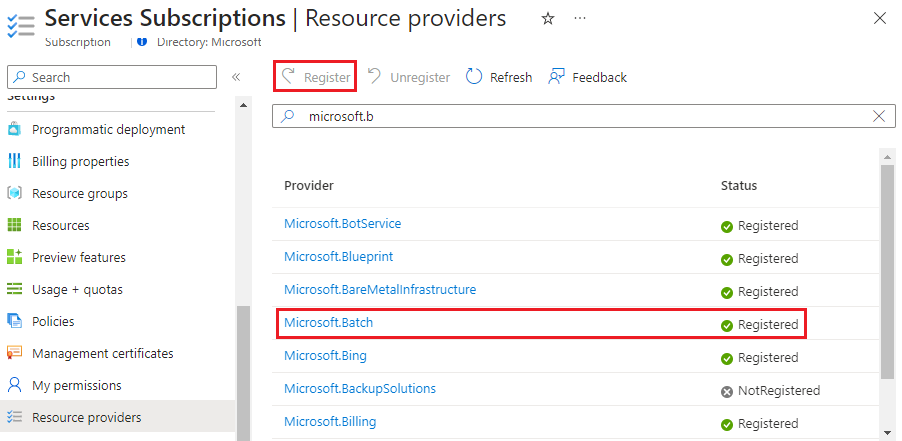
Wróć do strony Subskrypcja i wybierz pozycję Kontrola dostępu (Zarządzanie dostępem i tożsamościami) w obszarze nawigacji po lewej stronie.
W górnej części strony Kontrola dostępu (IAM) wybierz pozycję Dodaj>przypisanie roli.
Na ekranie Dodawanie przypisania roli w obszarze Typ przypisania wybierz pozycję Rola administratora uprzywilejowanego, a następnie wybierz pozycję Dalej.
Na karcie Rola wybierz rolę Współautor lub Właściciel dla konta usługi Batch, a następnie wybierz pozycję Dalej.
Na karcie Członkowie wybierz pozycję Wybierz członków. Na ekranie Wybieranie członków wyszukaj i wybierz pozycję Microsoft Azure Batch, a następnie wybierz pozycję Wybierz.
Aby uzyskać szczegółowe instrukcje, zobacz Przypisywanie ról platformy Azure przy użyciu witryny Azure Portal.
Tworzenie magazynu kluczy
Tryb subskrypcji użytkownika wymaga usługi Azure Key Vault. Magazyn kluczy musi znajdować się w tej samej subskrypcji i regionie co konto usługi Batch i używać zasad dostępu magazynu.
Aby utworzyć nowy magazyn kluczy:
- Wyszukaj i wybierz magazyny kluczy w polu Azure Search, a następnie wybierz pozycję Utwórz na stronie Magazyny kluczy.
- Na stronie Tworzenie magazynu kluczy wprowadź nazwę magazynu kluczy i wybierz istniejącą grupę zasobów lub utwórz nową w tym samym regionie co konto usługi Batch.
- Na karcie Konfiguracja dostępu wybierz pozycję Zasady dostępu magazynu w obszarze Model uprawnień.
- Pozostaw wartości domyślne pozostałych ustawień, wybierz pozycję Przejrzyj i utwórz, a następnie wybierz pozycję Utwórz.
tworzenie konta usługi Batch w trybie subskrypcji użytkownika
Aby utworzyć konto usługi Batch w trybie subskrypcji użytkownika:
- Postępuj zgodnie z poprzednimi instrukcjami, aby utworzyć konto usługi Batch, ale wybierz pozycję Subskrypcja użytkownika dla trybu alokacji puli na karcie Zaawansowane na stronie Nowe konto usługi Batch.
- Następnie musisz wybrać pozycję Wybierz magazyn kluczy, aby wybrać istniejący magazyn kluczy lub utworzyć nowy magazyn.
- Po wybraniu magazynu kluczy zaznacz pole wyboru obok pozycji Zgadzam się na przyznanie usłudze Azure Batch dostępu do tego magazynu kluczy.
- Wybierz pozycję Przejrzyj i utwórz, a następnie wybierz pozycję Utwórz , aby utworzyć konto usługi Batch.
Tworzenie konta usługi Batch z wyznaczonym trybem uwierzytelniania
Aby utworzyć konto usługi Batch z ustawieniami trybu uwierzytelniania:
Postępuj zgodnie z poprzednimi instrukcjami, aby utworzyć konto usługi Batch, ale wybierz pozycję Usługa Batch w trybie uwierzytelniania na karcie Zaawansowane na stronie Nowe konto usługi Batch.
Następnie należy wybrać pozycję Tryb uwierzytelniania, aby zdefiniować tryb uwierzytelniania, którego konto usługi Batch może używać za pomocą klucza właściwości trybu uwierzytelniania.
Możesz wybrać jedną z 3 opcji "Microsoft Entra ID, Shared Key, Task Authentication Token mode for the Batch account to support or leave the settings at default values (Identyfikator firmy Microsoft, klucz współużytkowany, tryb uwierzytelniania zadania dla konta usługi Batch do obsługi) lub pozostawić ustawienia w wartościach domyślnych.
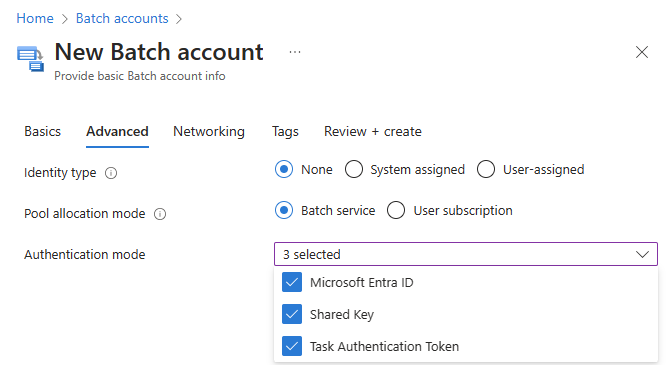
Pozostaw wartości domyślne pozostałych ustawień, wybierz pozycję Przejrzyj i utwórz, a następnie wybierz pozycję Utwórz.
Napiwek
W przypadku zwiększonych zabezpieczeń zaleca się ograniczenie trybu uwierzytelniania konta usługi Batch wyłącznie do identyfikatora Microsoft Entra ID. Ta miara ogranicza ryzyko ujawnienia klucza wspólnego i wprowadza dodatkowe mechanizmy kontroli RBAC. Aby uzyskać więcej informacji, zobacz Najlepsze rozwiązania dotyczące zabezpieczeń usługi Batch.
Ostrzeżenie
Token uwierzytelniania zadań zostanie wycofany 30 września 2024 r. Jeśli ta funkcja jest wymagana, zaleca się użycie tożsamości zarządzanej przypisanej przez użytkownika w puli usługi Batch jako alternatywy.
Ręczne udzielanie dostępu do magazynu kluczy
Możesz również ręcznie udzielić dostępu do magazynu kluczy.
Wybierz pozycję Zasady dostępu z lewej strony magazynu kluczy.
Na stronie Zasady dostępu wybierz pozycję Utwórz.
Na ekranie Tworzenie zasad dostępu wybierz co najmniej uprawnienia Pobierz, Lista, Ustaw i Usuń w obszarze Uprawnienia wpisu tajnego. W przypadku magazynów kluczy z włączonym usuwaniem nietrwałym wybierz również pozycję Odzyskaj.
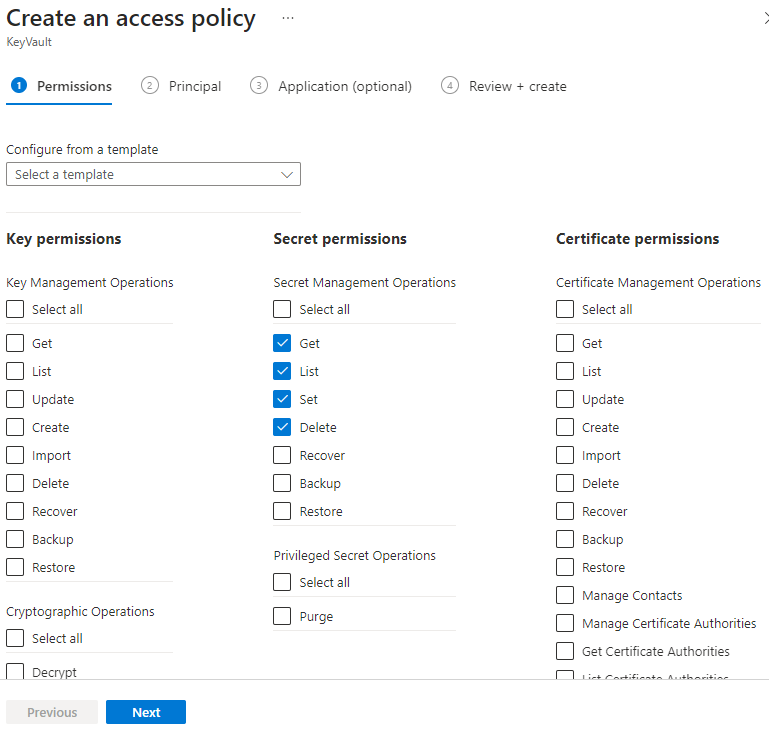
Wybierz Dalej.
Na karcie Principal (Podmiot zabezpieczeń) wyszukaj i wybierz pozycję Microsoft Azure Batch.
Wybierz kartę Przeglądanie i tworzenie , a następnie wybierz pozycję Utwórz.
Uwaga
Obecnie nazwa konta usługi Batch obsługuje tylko zasady dostępu. Podczas tworzenia konta usługi Batch upewnij się, że magazyn kluczy używa skojarzonych zasad dostępu zamiast uprawnień RBAC EntraID. Aby uzyskać więcej informacji na temat dodawania zasad dostępu do wystąpienia usługi Azure Key Vault, zobacz Konfigurowanie wystąpienia usługi Azure Key Vault.
Konfigurowanie limitów przydziału subskrypcji
W przypadku kont usługi Batch subskrypcji użytkownika podstawowe przydziały muszą być ustawiane ręcznie. Limity przydziału rdzeni usługi Batch w warstwie Standardowa nie mają zastosowania do kont w trybie subskrypcji użytkownika. Limity przydziału w subskrypcji dla regionalnych rdzeni obliczeniowych, rdzeni obliczeniowych serii i innych zasobów są używane i wymuszane.
Aby wyświetlić i skonfigurować podstawowe przydziały skojarzone z kontem usługi Batch:
- W witrynie Azure Portal wybierz konto usługi Batch w trybie subskrypcji użytkownika.
- W menu po lewej stronie wybierz pozycję Przydziały.
Inne opcje zarządzania kontem usługi Batch
Konta usługi Batch można również tworzyć i zarządzać nimi przy użyciu następujących narzędzi:
- Polecenia cmdlet programu PowerShell usługi Batch
- Interfejs wiersza polecenia platformy Azure
- Batch Management .NET
Następne kroki
- Dowiedz się więcej o przepływie pracy usługi Batch i zasobach podstawowych, takich jak pule, węzły, zadania i zadania.
- Poznaj podstawy tworzenia aplikacji obsługującej usługę Batch przy użyciu biblioteki klienta platformy .NET usługi Batch lub języka Python. Te przewodniki Szybki start prowadzą przez przykładową aplikację, która używa usługi Batch do wykonywania obciążenia na wielu węzłach obliczeniowych przy użyciu usługi Azure Storage na potrzeby przemieszczania i pobierania plików obciążeń.